| 前页 | 后页 |
使用 IIS 的专业云服务器(可选)
本主题介绍使用 Microsoft 的 Internet 信息服务器 (IIS) 替换Pro服务器的内置云服务器。 IIS 应仅在特定条件下使用。
背景
使用 IIS 的能力是在Sparx Systems云服务(专业云服务器之前的产品)的早期版本中引入的,以允许Enterprise Architect用户实现基本形式的单点登录(尽管用户凭据的提示不是使用这种方法完全消除)。
专业云服务器第 3 版新增了对窗口活动目录和OpenID单点登录的原生支持,提供了更加集成、强大和安全的单点登录方法。
限制
使用 IIS 而不是内置的 PCS 网络服务器的主要限制是,当Enterprise Architect用户通过 IIS 连接时,诸如滚动许可证服务器和浮动许可证集成之类的功能将无法运行。 IIS端口也不支持使用“专业特征”,例如 OSLC 和WebEA访问。基本上,IIS 连接只允许Enterprise Architect客户端从存储库中读取数据。
建议
鉴于上述信息, Sparx Systems现在只推荐在以下情况下使用 IIS:
- 正在使用 v3 之前的专业云服务器版本
- 不使用浮动许可证服务器组件
- 不使用 SBPI 集成
- 未使用本机 PCS 单点登录特征
配置
要配置 IIS 托管专业云服务器,您必须首先设置 SparxCloudLink.sseap 文件以引用专业云服务器,然后在打开 Internet 信息服务 (IIS窗口) 管理器并配置它以将请求发送到相应的模块.根据您的偏好,您可以选择 HTTP 模块或 ISAPI 模块。
在设置 HTTP 或 ISAPI 之前,必须在 IIS 中进行这些设置:
- 应用程序泳池设置
- 特征设置
- 设置证书
- 设置 HTTPS
配置设置
在设置您的 HTTP 模块或 ISAPI 模块之前,您必须首先检查该服务的 SSProCloud 文件是否已配置为必需的,并注记下配置为使用的端口,以便您可以继续设置 SparxCloudLink.sseap文件参考专业云服务器。
包含 ISAPI .dll 的目录路径 还 包含 SparxCloudLink.sseap 配置文件。
路径应类似于此示例:
C:\Program Files (x86)\ Sparx Systems \专业云服务器\ISAPI
在以管理员身份运行的文本编辑器中编辑此文件。
默认内容为:
[cloud]
server=localhost
port=803
服务器:
查找运行专业云服务器的机器的地址。在大多数情况下,最好在同一台机器上运行HTTP 模块和专业云服务器。在这种情况下,可以使用localhost的默认值。如果专业云服务器在不同的机器上运行,请使用运行服务的 IP 地址或服务器名称。
港口:
端口专业云服务器正在侦听管理员请求。默认情况下,它采用 803 的值,但这应该与 SSProCloud.config 文件中的服务配置交叉引用。
可选设置
这些点是可选的。出于测试目的,您可能更愿意保留这些更改,直到 IIS 的任何问题得到解决。
- 在端口文件中,删除所有对端口的引用(除了管理端口803 以外的默认端口)换句话说,从配置文件中删除括号中的条目 (...)。
- 保存 SSProCloud.config 文件。
- 重新启动服务。
应用程序泳池设置
HTTP 或 ISAPI 将需要一个 32 位的应用程序泳池,而不是托管代码。此插图显示 IIS 应用程序池高级设置视图中的 32 位应用程序设置。
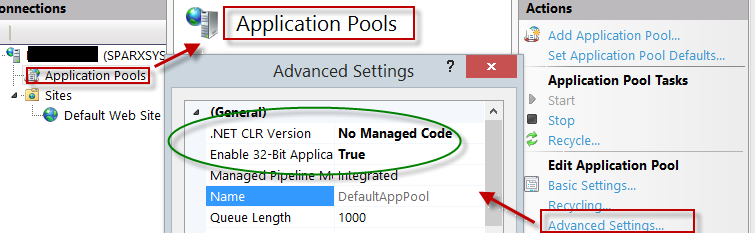
特征权限
此图显示了访问路径和“默认网络站点 |处理程序到允许脚本执行的映射。
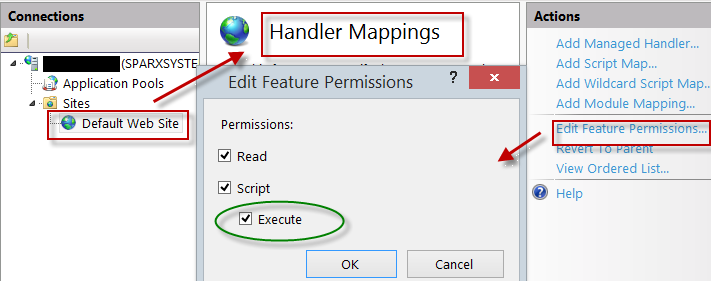
设置证书
为了运行HTTPS 服务,您必须在 IIS 中设置安全证书。在 IIS 管理器中:
- 在“连接”下,选择根连接(机器名称)。
- 双击“服务器证书”图标。
- 单击“创建自签名证书”。
- 为证书指定一个简单、用户友好的名称。

设置 HTTPS
要设置 HTTPS 操作所通过的绑定,您必须在站点中包含站点端口和证书。
在 IIS 管理器中:
- 在“连接”下,选择“默认网络站点”选项
- 在“行动”下单击“绑定”选项
- 在站点绑定窗口中单击“添加”
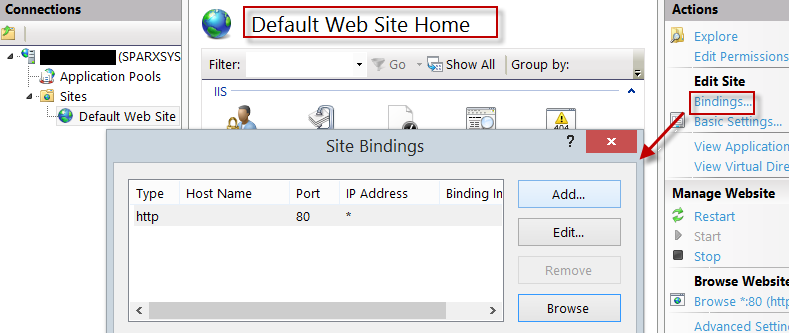
这将打开添加站点捆绑窗口。
设置这些参数:
- 类型:HTTPS
- 端口:443
- SSL 证书:选择在设置证书中创建的证书
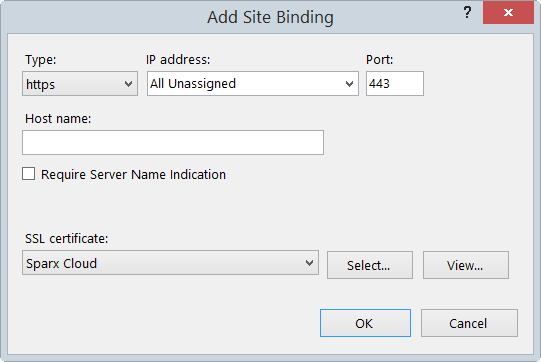
HTTP 模块
要在 Internet 信息服务 (IIS) 管理器中设置 HTTP 模块:
- 在“连接”面板中,选择机器属性(树的顶部)。
- 双击中间面板中的模块图标。
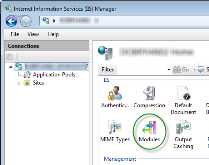
这将返回“模块”列表和“行动”视图。 - 在“行动”列表中,单击“配置Native Modules...”选项。
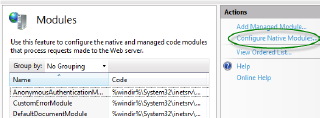
这将打开“配置本机模块”视图。 - 单击注册按钮以打开“注册本机模块”对话框。
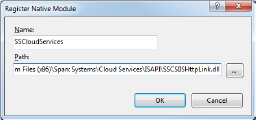
类型在 SSCSIISHttpLink.dll 文件的名称和路径中。 - 点击确定按钮。现在将选中“现在”复选框。
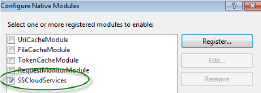
- 点击确定按钮 关闭“配置原生模块”对话框。
- 在“连接”面板(参见1节)中,单击您的网站。
- 双击中间窗格中的“处理程序映射”。
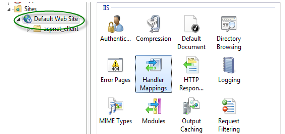
这将打开处理程序映射视图:
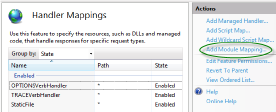
- 在“行动”列表中,单击“添加模块映射”选项以打开“添加模块映射”对话框。
- 如图所示,设置“请求路径”和“名称”。
- 在“模块”字段中,单击下拉箭头并选择在步骤 4 中添加的模块。
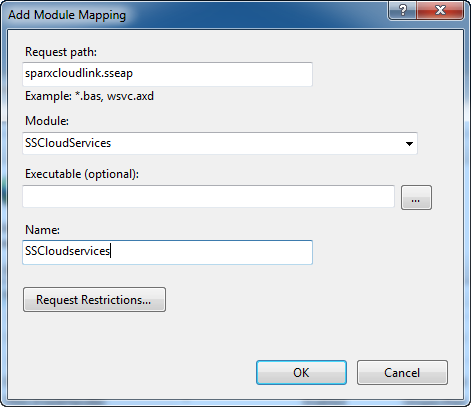
- 单击请求限制按钮。在“请求限制”对话框中,选择“访问”选项卡。选择“执行”单选按钮以启用执行权限。
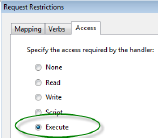
- 选择“映射”选项卡并取消选中“仅当请求映射到时调用处理程序”复选框。
- 点击确定按钮。
- 再次单击确定按钮关闭“添加模块映射”对话框。
ISAPI 模块
要配置 ISAPI 模块而不是 HTTP 模块:
- 在“连接”中 面板,选择机器属性:

- 双击“处理程序映射” 图标:

- 在“行动”中 列表,单击“添加模块映射” 选项。
- 在“添加模块映射”对话框中,将“请求路径”设置为“sparxCloudLink.sseap”,将“模块”设置为“IsapiModule”,并将“可执行文件”设置为“SSCSIISIsapiLink.dll”,如图所示。
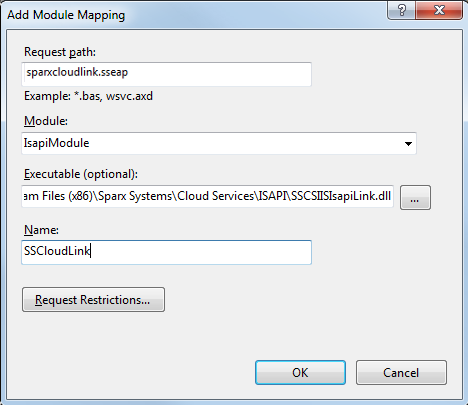
- 单击请求限制按钮。在“请求限制”对话框中,选择“访问”选项卡。选择“执行”单选按钮以启用执行权限。
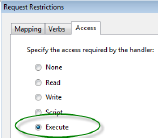
- 选择“映射”选项卡并取消选择“仅当请求映射到时调用处理程序”复选框,然后单击确定按钮关闭“请求限制”对话框。
- 点击确定 按钮关闭“添加模块映射”对话框。您现在应该能够使用 ISAPI 通过 IIS 服务器连接到使用Enterprise Architect模型。

